Instalacja i konfiguracja. Dostarczona aplikacja jest skonfigurowana do pracy w sieci lokalnej lub z dostępem przez Internet, ale wykorzystuje do autentykacji użytkowników logowanie Windows, w związku z tym wymagane jest założenie użytkowników systemu Windows i nadanie odpowiednich praw do korzystania z aplikacji IIS i bazy SQL.
Jak działa program magazynowy?
- Zaloguj się na komputerze serwera sieci Web jako Administrator.
- Kliknij przycisk Start, wskaż polecenie Ustawienia, a następnie kliknij polecenie Panel sterowania.
- Kliknij dwukrotnie ikonę Narzędzia administracyjne, a następnie kliknij dwukrotnie ikonę Menedżer usług internetowych.
- Kliknij menu Akcja wskaż polecenie Nowy, a następnie kliknij polecenie Witryna sieci Web.
- Po Kreatora tworzenia witryny sieci Web zostanie uruchomiony, kliknij przycisk Dalej.
- Wpisz opis witryny sieci Web. Ten opis jest używany wewnętrznie do identyfikowania witryny sieci Web w Menedżerze usług internetowych tylko.
- Wybierz adres IP do wykorzystania na stronie. Jeśli wybierzesz opcję Wszystkie (nieprzypisane), witryna sieci Web jest dostępna na wszystkich interfejsach i wszystkich skonfigurowanych adresów IP.
- Wpisz numer portu TCP do publikowania witryny.
- Wpisz nazwę nagłówka hosta (na prawdziwe nazwisko, które są używane do dostępu do tej strony).
- Kliknij przycisk Dalej.
- Albo wpisz ścieżkę do folderu, który jest w posiadaniu dokumentów lub sieci Web kliknij przycisk Przeglądaj, aby wybrać folder, a następnie kliknij przycisk Dalej.
- Wybierz uprawnienia dostępu do witryny sieci Web, a następnie kliknij przycisk Dalej.
- Kliknij przycisk Zakończ.
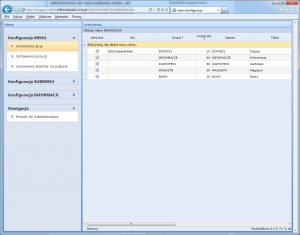
Instalacja i konfiguracja programu magazynowego
Zmiana konfiguracji witryny WWW
Po zainstalowaniu usługi IIS, jeżeli chcemy zmienić domyślną konfigurację witryny, należy:
- Zaloguj się na komputerze serwera sieci Web jako Administrator
- Kliknij przycisk Start, wskaż polecenie Ustawienia, a następnie kliknij polecenie Panel sterowania.
- Kliknij dwukrotnie ikonę Narzędzia administracyjne, a następnie kliknij dwukrotnie ikonę Menedżer usług internetowych.
- Kliknij prawym przyciskiem myszy witrynę sieci Web, którą chcesz skonfigurować w lewym okienku, a następnie kliknij przycisk Właściwości.
- Kliknij kartę Witryna sieci Web.
- Wpisz opis witryny sieci Web w polu Opis.
- Wpisz protokołu internetowego (IP) do wykorzystania na sieci Web lub pozostaw wszystkie (nieprzypisane) ustawienie.
- Zmodyfikuj TCP (Transmission Control Protocol) jako odpowiedni port.
- Kliknij kartę Katalog macierzysty.
- Aby korzystać z folderu na komputerze lokalnym, kliknij katalogu na komputerze, a następnie kliknij przycisk Przeglądaj, aby zlokalizować folder, którego chcesz używać.
- Kliknij przycisk OK, aby zaakceptować właściwości witryny sieci Web.
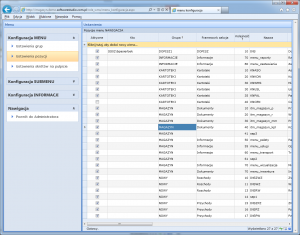
Instalacja serwera SQL
W celu używania baz danych Microsoft SQLserver 2008 należy odpowiednio zainstalować i skonfigurować serwer bazodanowy . Uruchamiamy instalator Microsoft SQL Server 2008 w wersji np. Express edition i postępujemy zgodnie z jego propozycjami – instalacja standardowa – domyślna.
Po zainstalowaniu oprogramowania serwera należy zainstalować Managment Studio Program narzędziowy pozwalający na zarządzanie bazą. Instalacja i konfiguracja to także połączenie z bazą SQL zapisane jest w pliku Web.config znajdującym się w głównym folderze aplikacji, są to wiersze:
<add name=”LocalSqlServer” connectionString=”Data Source=.\SQLExpress;Integrated Security=True;User Instance=True;AttachDBFilename=|DataDirectory|aspnetdb.mdf”/>
<add name=”aspnetDB” connectionString=”Data Source=.\SQLEXPRESS;AttachDbFilename=|DataDirectory|\ASPNETDB.MDF;Integrated Security=True;User Instance=True” providerName=”System.Data.SqlClient”/>
<add name=”softwarestudioConnectionString” connectionString=”Data Source=.\SQLEXPRESS;Initial Catalog=magazyn_wms;Integrated Security=True” providerName=”System.Data.SqlClient”/>
<add name=”ONOConnectionString” connectionString=”Data Source=.\SQLEXPRESS;Initial Catalog=magazyn_wms;Integrated Security=True” providerName=”System.Data.SqlClient”/>
Gdzie wytłuszczono pozycje do ewentualnej zmiany, source określa lokalizację I nazwę serwera SQL do którego ma następować połączenie (domyślnie lokalny SQL Server w wersji Express) a zmienna Catalog określa nazwę bazy danych (domyślnie magazyn_wms).
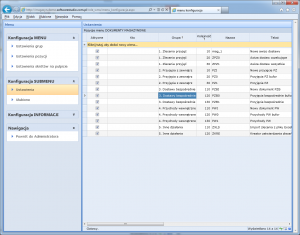
Dlaczego powinienem poznać wms, jaki program magazynowy? i wdrożyć w swoim magazynie?
Większość współczesnych ludzi biznesu używa komputerów osobistych, które zapewniają im dostęp do danych, aplikacji i zasobów znacznie wykraczający poza granice ich lokalnego urządzenia. Wszyscy korzystają w pracy z Internetu! Prosta obsługa WMS program magazynowy jest możliwa dzięki temu, że jest to aplikacja webowa, dostępna z poziomu przeglądarki Internetowej. Program można więc uruchomić na dowolnym komputerze bądź urządzeniu mobilnym – zarówno w sieci lokalnej jak i przez Internet. Znamy 10 powodów, aby wdrożyć w jaki sposób inwentaryzacja koordynuje pracę magazynierów. Sprawdź więc jak działa instalacja i konfiguracja.
Dowiedz się, jak zainstalować i skonfigurować program magazynowy, aby maksymalnie wykorzystać jego możliwości!
Instalacja i konfiguracja programu magazynowego to kluczowe kroki do pełnej automatyzacji i optymalizacji operacji magazynowych. Prawidłowo przeprowadzona instalacja zapewnia stabilność systemu, a precyzyjna konfiguracja pozwala dostosować funkcje do specyficznych potrzeb magazynu. Odkryj, jak przejść przez proces instalacji i konfiguracji, aby jak najlepiej wykorzystać oprogramowanie magazynowe.
- Instalacja i konfiguracja programu magazynowego – Kompletny przewodnik po instalacji i konfiguracji, który prowadzi przez wszystkie etapy niezbędne do uruchomienia programu. Znajdziesz tu wskazówki dotyczące podstawowych ustawień oraz zaleceń dla poprawnego działania oprogramowania.
- Instalacja aplikacji na serwerze WWW – Sprawdź, jak zainstalować program magazynowy na serwerze, co umożliwia dostęp do systemu z różnych lokalizacji. Instalacja na serwerze jest idealnym rozwiązaniem dla firm potrzebujących zdalnego zarządzania magazynem.
- Instalacja SQL Server – SQL Server to podstawowy element programu magazynowego, zapewniający bezpieczne przechowywanie i szybki dostęp do danych. Zobacz kroki instalacji i konfiguracji serwera SQL, aby zagwarantować stabilność i wydajność systemu.
- Instalacja i konfiguracja systemu WMS – Przewodnik dla użytkowników instalujących system WMS, który automatyzuje operacje magazynowe. Znajdziesz tu szczegółowe kroki konfiguracji systemu oraz wskazówki, jak najlepiej wykorzystać jego funkcje.
- Instalacja IIS na serwerze Windows – Instalacja Internet Information Services (IIS) jest niezbędna dla hostowania aplikacji magazynowej na serwerze Windows. Dowiedz się, jak poprawnie skonfigurować IIS, aby zapewnić stabilne i bezpieczne działanie systemu.
- Instalacja wydruków i raportów – Dowiedz się, jak zainstalować funkcje drukowania i raportowania w programie magazynowym, co umożliwia generowanie szczegółowych raportów i dokumentacji. Funkcje te wspierają kontrolę nad zapasami i analizę danych magazynowych.
Co to są zestawienia rotacji w systemie magazynowym?
Zestawienia rotacji w systemie magazynowym to raporty, które pokazują, jak często towary w magazynie są przyjmowane, wydawane lub transferowane. Dzięki tym zestawieniom, przedsiębiorstwa mogą monitorować, które produkty mają wysoką rotację i szybko się sprzedają, a które są mniej popularne i zalegają w magazynie. Programy magazynowe umożliwiają tworzenie takich zestawień w czasie rzeczywistym, co pomaga w podejmowaniu decyzji o uzupełnianiu zapasów, promocjach czy optymalizacji przestrzeni magazynowej. Zestawienia rotacji pozwalają również na analizowanie efektywności operacji magazynowych i prognozowanie zapotrzebowania na produkty. Więcej informacji o zestawieniach rotacji można znaleźć na stronie zestawienia rotacji.
Co to są notatki w kartotece towarowej?
Notatki w kartotece towarowej to dodatkowe informacje, które można przypisać do konkretnego produktu w systemie magazynowym. Notatki te mogą zawierać uwagi dotyczące jakości towaru, specjalnych wymagań przechowywania, terminu ważności czy innych istotnych szczegółów związanych z produktem. Programy magazynowe umożliwiają łatwe dodawanie, edytowanie i przeglądanie notatek, co pozwala na pełną kontrolę nad zapasami. Dzięki tej funkcji, przedsiębiorstwa mogą zarządzać dodatkowymi informacjami o towarach, które mogą być istotne z punktu widzenia logistyki, kontroli jakości czy planowania produkcji. Więcej informacji o notatkach w kartotece towarowej można znaleźć na stronie notatki w kartotece towarowej.
Co to jest podgląd kartoteki magazynowej?
Podgląd kartoteki magazynowej to funkcja, która pozwala na szybkie wyświetlanie szczegółowych informacji o towarach przechowywanych w magazynie. Dzięki tej funkcji, użytkownicy systemu mogą sprawdzić dane dotyczące zapasów, ich lokalizacji, statusu, ilości dostępnych jednostek oraz innych istotnych informacji, takich jak numer partii czy daty ważności. Programy magazynowe umożliwiają łatwy podgląd kartotek towarowych, co pozwala na szybsze podejmowanie decyzji operacyjnych, takich jak transfery towarów czy uzupełnianie zapasów. Ta funkcjonalność jest szczególnie przydatna w codziennym zarządzaniu magazynem, ułatwiając dostęp do najważniejszych danych o zapasach. Więcej informacji o podglądzie kartoteki magazynowej można znaleźć na stronie podgląd kartoteki magazynowej.
Co to są kartoteki wg oddziałów w systemie magazynowym?
Kartoteki wg oddziałów to funkcja w systemach magazynowych, która umożliwia zarządzanie zapasami w różnych lokalizacjach lub oddziałach firmy. Dzięki tej funkcjonalności, przedsiębiorstwa mogą przypisać zapasy do konkretnych oddziałów, co pozwala na lepszą kontrolę nad obiegiem towarów w różnych częściach organizacji. Programy magazynowe umożliwiają łatwe przeglądanie kartotek towarowych wg oddziałów, co ułatwia zarządzanie zapasami, optymalizację przestrzeni magazynowej oraz monitorowanie poziomów zapasów w różnych lokalizacjach. Zastosowanie tej funkcji jest szczególnie przydatne w firmach, które posiadają więcej niż jeden magazyn lub oddział, umożliwiając im efektywne zarządzanie dystrybucją zapasów. Więcej informacji o kartotekach wg oddziałów można znaleźć na stronie kartoteki wg oddziałów.









